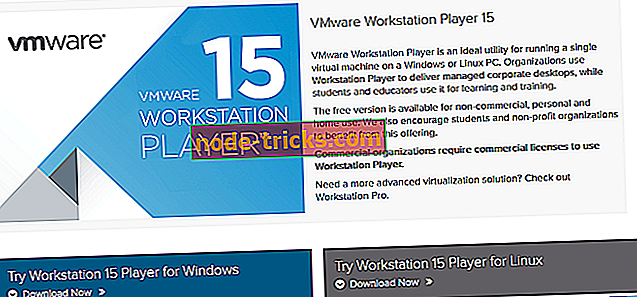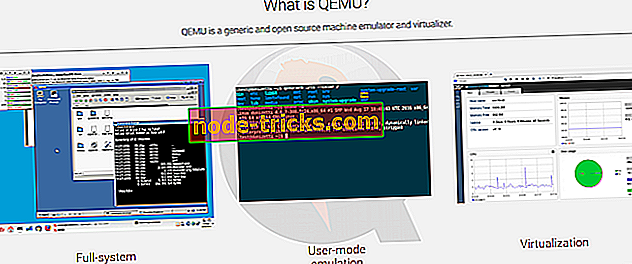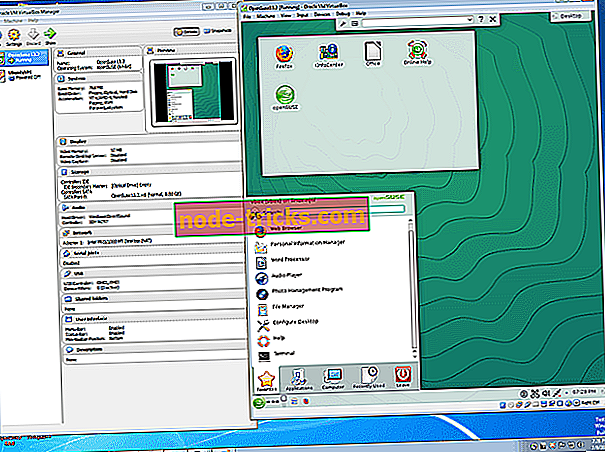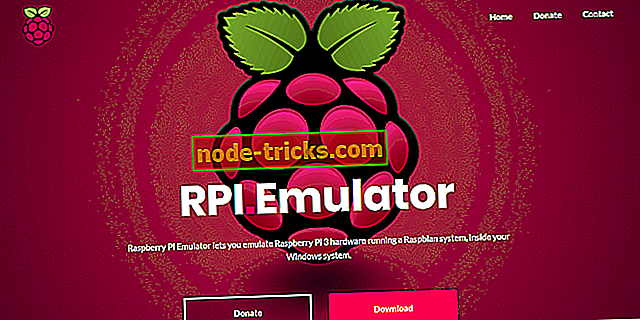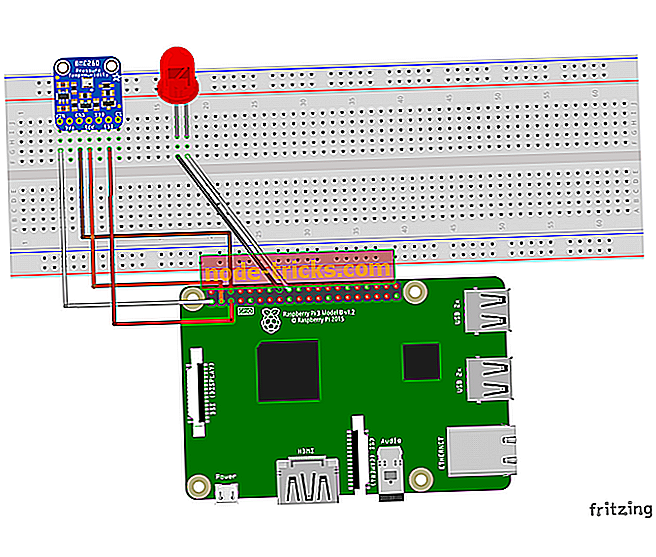5 dintre cele mai bune emulatoare Pi Raspberry pentru PC-uri Windows
În acest articol, vom analiza unele dintre cele mai bune emulatoare de Raspberry Pi pentru Windows.
Raspberry Pi este un mic computer cu un singur scop, proiectat pentru a simplifica programarea / codificarea. Cu toate acestea, în timp ce acest calculator este realizat relativ accesibil, impecabilitatea sa nu este garantată - întrucât nu ar putea să îndeplinească standardul așteptat al anumitor indivizi (profesioniști).
Prin urmare, pentru a elimina o astfel de dezamăgire, puteți emula cu ușurință hardware-ul Raspberry Pi pe PC-ul Windows (sau alte sisteme de operare), pentru a testa dacă este adecvată înainte de a cheltui banii pentru ao achiziționa.
Am descris cinci dintre cei mai buni emulatori de Raspberry Pi pentru Windows; oricare dintre acestea puteți folosi cu ușurință pentru a emula mediul Raspbian de pe PC-ul Windows.
- 1
Stație de lucru VMWare
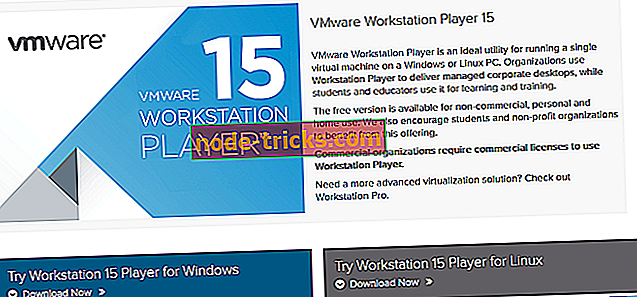
Pentru a crea o mașină virtuală pentru emulatorul Raspberry Pi folosind VMWare Workstation, trebuie doar să descărcați versiunea Windows (sau Linux) a programului și să executați comanda "execute" (.exe) pentru a instala (și executa) sistem.
După instalarea cu succes, puteți să inițiați emulatorul Pi Raspberry creând o nouă "mașină virtuală" și apoi deschizând fișierul iso Raspbian.
Odată ce întreaga setare este finalizată, puteți apoi să actualizați și să reporniți computerul. După aceasta, Raspberry Pi este acum pe deplin operațional pe stația dvs. de lucru, iar acum puteți codifica în modul Raspberry Pi emulat pe PC.
- Descărcați acum VMware Workstation 15 Player de pe pagina oficială
- 2
QEMU
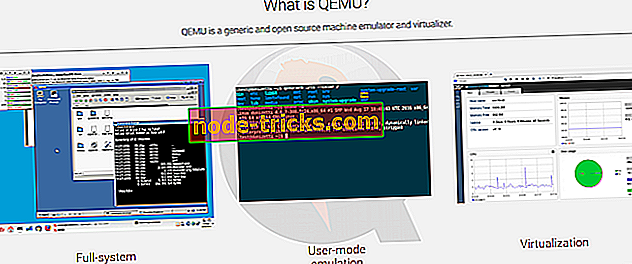
Utilizarea QEMU pentru a emula Raspberry Pi necesită un fel de expertiză, precum și un set de programe preinstalate, cum ar fi trucurile, șoferii și cei care îi plac. Pur și simplu puneți, pentru a iniția procesul de setare, trebuie să introduceți un set de comenzi (.bat) în Notepad sau într-un editor de text. Prin urmare, este mai potrivit pentru utilizatorii cu un fel de experiență de codificare.
Quick EMUlator nu este un program greu, având o dimensiune moderată de numai 550MB; astfel, este susținut pe aproape toate PC-urile Windows. De asemenea, Raspberry Pi emulate pe computerele recent dezvoltate (cum ar fi Windows 10 / 8.1 / 8) funcționează la viteză similară cu hardware-ul original RPi.
QEMU, ca aplicație open source, poate descărca și instala gratuit. Puteți obține toate instrumentele (și informațiile) necesare pentru instalarea și funcționarea în siguranță a sistemului Raspberry Pi pe QEMU pe Sourceforge.
Descărcați & instalați QEMU
- 3
VirtualBox
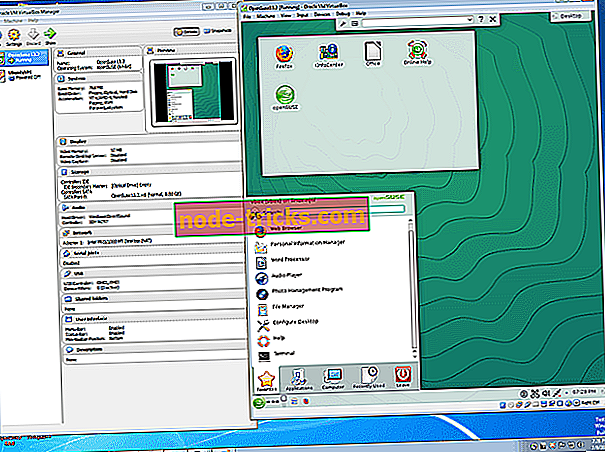
În lumina acestui fapt, VirtualBox vă oferă posibilitatea de a rula sistemul Raspberry Pi pe PC-ul Windows. Și este în mod special ideal pentru utilizatorii cu cunoștințe de codificare puțin sau zero. Acesta găzduiește o interfață ușor de utilizat, ceea ce îl face foarte ușor de utilizat.
Tot ce trebuie să faceți este să instalați Raspberry Pi pe VirtualBox, pentru a crea o mașină virtuală. Apoi, puteți rula programul de acolo.
Spre deosebire de QEMU, VirtualBox nu suporta chipset-uri ARM (cum ar fi Raspbian), desi instalarea Raspberry Pi cu VirtualBox este mai putin complicata. Cu toate acestea, VirtualBox funcționează pe sistemul Debian, care este sistemul propriu pe care este construit Raspbian.
Odată ce mașina virtuală este setată corespunzător, restul este la fel de simplu ca instalarea sistemului Raspberry Pi și configurarea protocoalelor, cum ar fi limba, tastatura și partițiile.
VirtualBox este gratuit pentru descărcare și este compatibil cu aproape toate calculatoarele moderne Windows, inclusiv toate versiunile Windows 10. Există totuși versiuni desemnate pentru fiecare set de calculatoare. Prin urmare, utilizatorii ar trebui să se asigure că descarcă versiunea originală pe sistemele lor.
După întregul proces, puteți începe să vă bucurați de o experiență imitată a hardware-ului și codului Raspberry Pi la fel de convenabil cum doriți pe PC-ul Windows.
Descarcă VirtualBox
- 4
RPI-Emulator
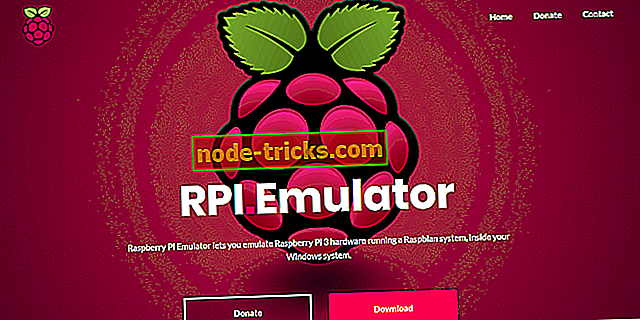
Raspberry Pi Emulator serveste ca o forma de "wrapper" pentru QEMU, cu scopul principal de a simplifica emulatia Pi Raspberry, imbunatatind totodata eficienta operationala generala a hardware-ului simulat de pe computer.
În mod obișnuit, acest emulator de Raspberry Pi oferă o interfață grafică intuitivă (GUI) și, de asemenea, extinde spațiul de stocare al sistemului, pentru a acomoda datele Raspbian.
În esență, RPi-Emulator este un program nou care vă permite să rulați cu ușurință un sistem Raspbian pe computerul dvs. Windows, să emulați hardware-ul Raspberry Pi 3 și să vă bucurați de experiența de codare nelimitată pe PC-ul Windows.
Descărcați RPi-Emulator
- 5
Microsoft Azure
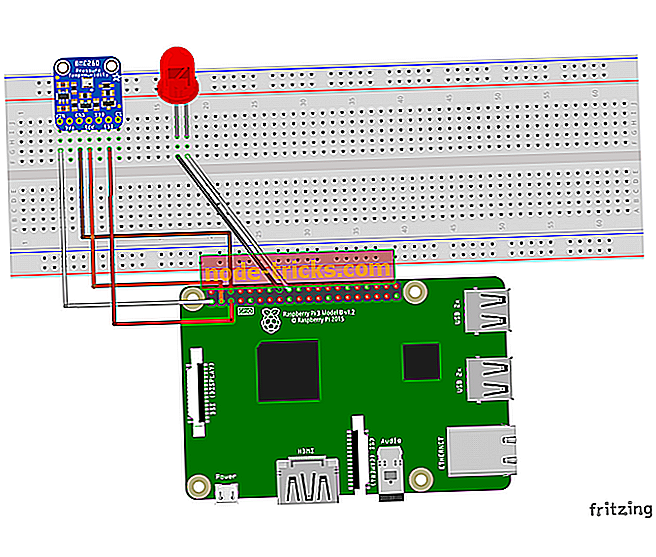
MS Azure oferă o configurație gata și nu necesită nici o formă de comenzi de linie (și de asemenea), spre deosebire de QEMU. Emularea desktopului Raspberry Pi cu MS Azure este la fel de simplu ca descărcarea și despachetarea fișierului Zip al programului pe serverul Azure. Cu aceasta, vă puteți bucura de codificare nelimitată pe platforma emulată Pi Raspberry.
Cu toate acestea, dacă nu aveți propriul server Azure desemnat, puteți simula cu ușurință Raspberry Pi online, utilizând simulatorul client Azure. În acest fel, vă puteți bucura de o experiență de codificare simplă, simplă, Raspbian, pe PC-ul Windows, cu condiția să aveți o conexiune la internet stabilă.
- Descărcați cea mai recentă versiune a versiunii Raspbian aici.
- Obțineți emulatorul de urzeală Microsoft Azure Raspberry Pi aici
Concluzie
Raspberry Pi Desktop este un calculator cu scop special pentru programatori incepatori si entuziaști tech. În timp ce "desktop-ul" este disponibil la prețuri accesibile și disponibil, există acum mai mulți emulatori care vă pot economisi bani și vă permit să vă bucurați de experiența de codificare oferită de Raspberry Pi.
În lumina acestui fapt, am compilat și revizuit cinci dintre cei mai buni emulatori pentru Raspberry Pi pentru Windows. Prin adoptarea oricăror dintre aceste emulatoare, vă puteți bucura de toate avantajele oferite de hardware-ul Raspberry Pi, la un cost mic sau deloc.
RĂSPUNSURI legate de care trebuie să verificați:
- Cum de a repara cartela corupt SD pe Raspberry Pi
- ASUS rivalii Raspberry Pi cu mai puternica tabla Tinker
- 6 cele mai bune simulatoare IoT pentru PC